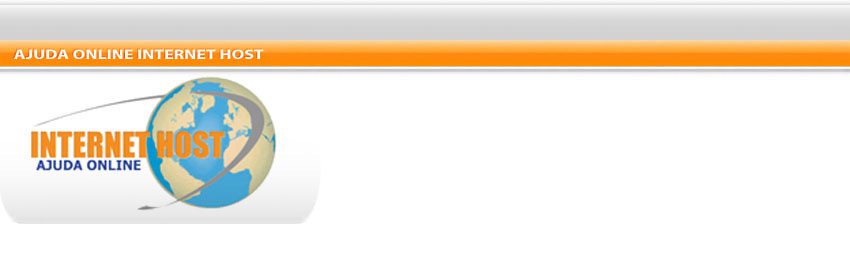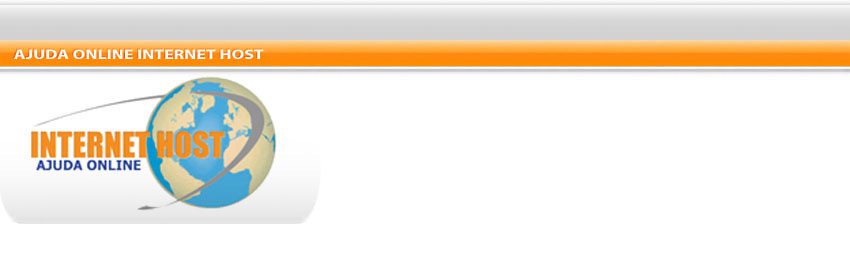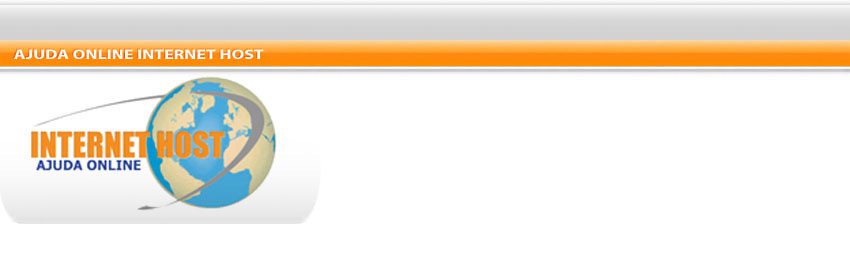
Enviando seus arquivos pelo SmartFTP
Passo 1: Baixe o SmartFTP, programa de uso gratuito para usuários domésticos, pelo site
http://www.smartftp.com/download/, e execute o arquivo de instalação. Clique em "I Agree", para concordar com os termos da licença e continuar com a instalação.
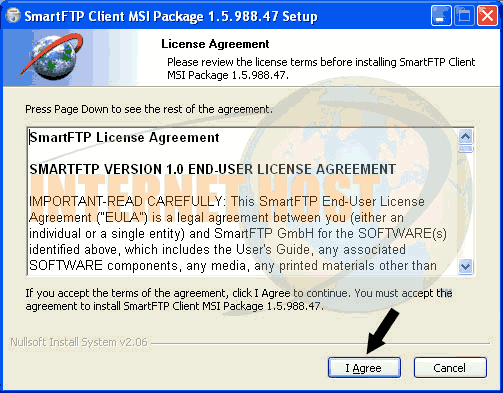
Passo 2: Verifique se o caminho especificado está correto e clique em "Install".
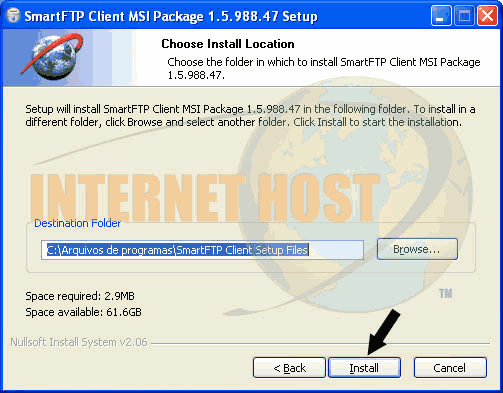
Passo 3: Clique em "Next".
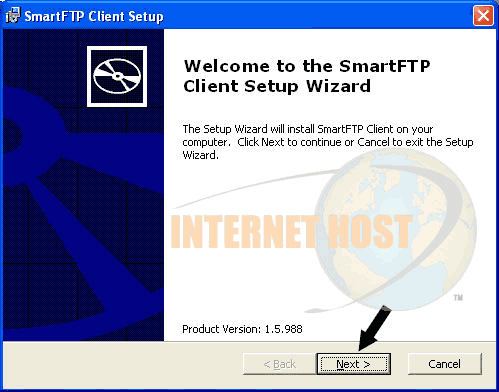
Passo 4: Selecione "I accept the terms in the Licence Agreement" e clique em "Next".
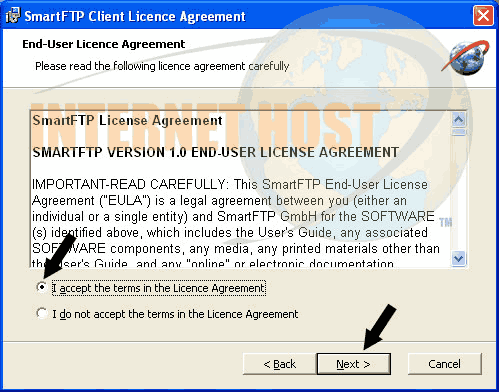
Passo 5: Clique em "Typical" para continuar com a instalação típica.
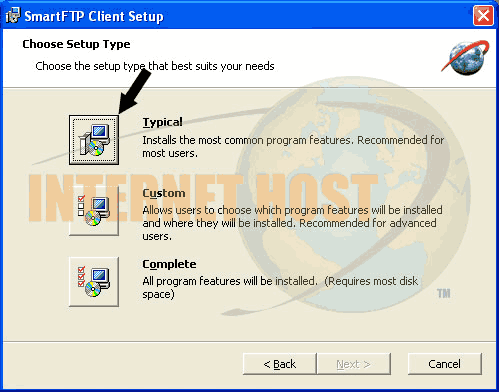
Passo 6: Clique em "Install".
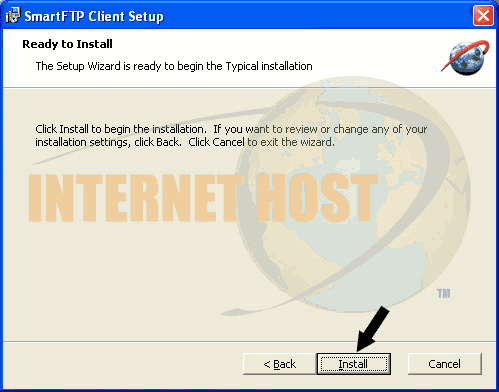
Passo 7: Terminada a instalação, mantenha a opção "Launch SmartFTP Client" selecionada e clique em "Finish". Com isso ele automaticamente abrirá o SmartFTP.
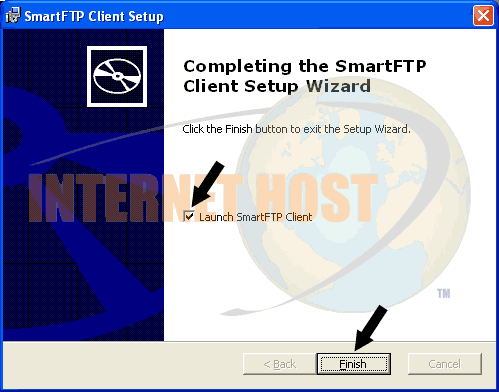
Passo 8: Na abertura do programa, ele mostra esse aviso de que o software é grátis apenas para usuários domésticos. Apenas clique em "OK".
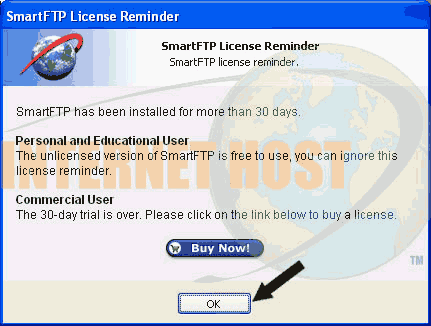
Passo 9: Na tela inicial, no campo "Address", digite o servidor de FTP (ftp.nomedoseudomínio) ou o endereço de FTP alternativo, informado no e-mail de boas-vindas, caso seu domínio não tenha sido registrado/transferido ainda. Informe o nome da conta e senha em "Login" e "Password", respectivamente.
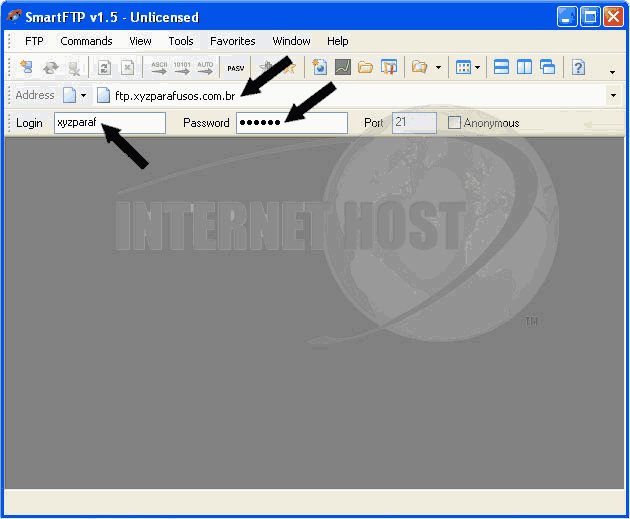
Passo 10: Siga para "Tools", e selecione "Settings".
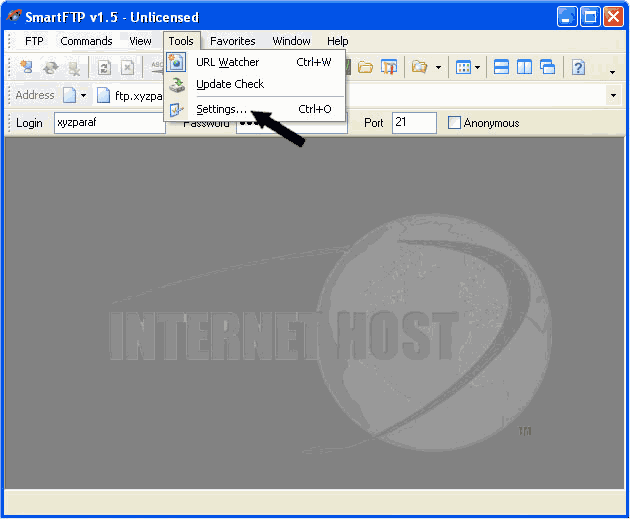
Passo 11: Selecione "Connection" ao lado esquerdo. Nas opções que aparecerem ao lado direito, verifique se a opção "Mode" está configurada para "Passive Mode (PASV)" e depois clique em "OK".
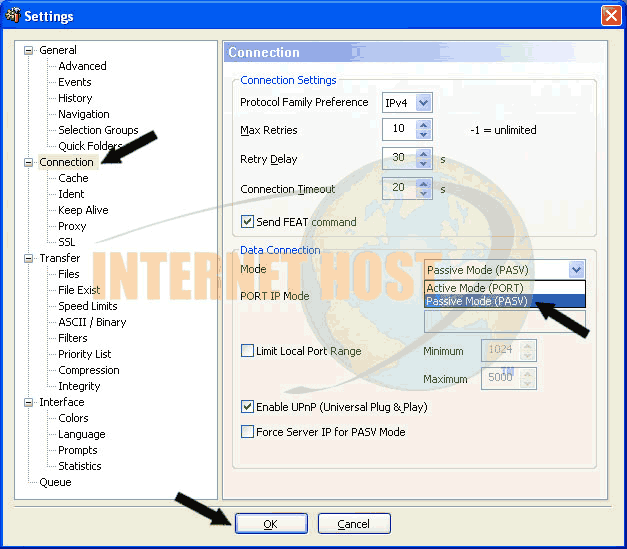
Passo 12: Clique no botão indicado na figura abaixo para conectar-se. Assim que a conexão for estabelecida, aparecerá a janela que contém as pastas e arquivos de sua conta.
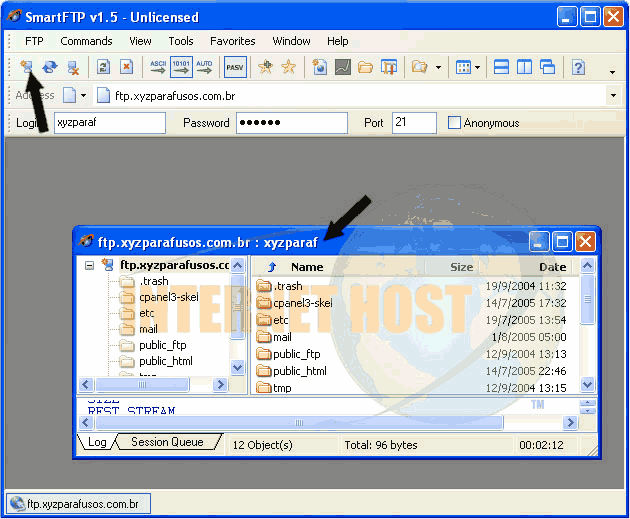
Passo 13: Clique no botão indicado na figura abaixo para abrir uma janela com suas pastas e arquivos locais, ou seja, que estão em sua máquina.
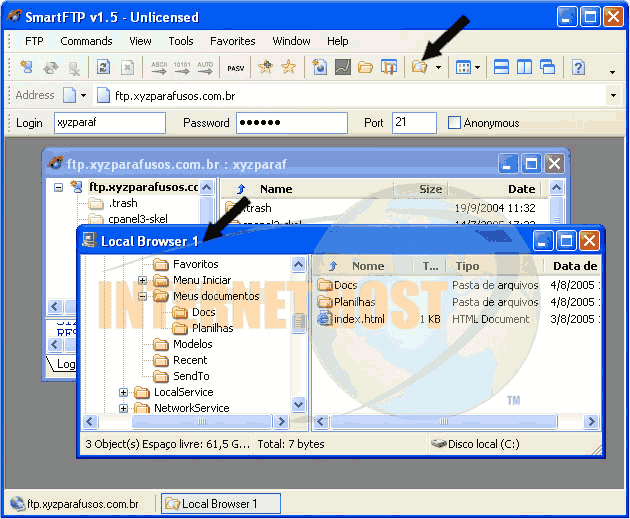
Passo 14: Clique no botão indicado na figura abaixo para colocar as janelas alinhadas, uma abaixo da outra. Assim fica mais fácil a visualização de ambas.
Na janela de baixo, que representa seu disco local, siga para a pasta onde estão os arquivos que deseja carregar e arraste-os para a janela de cima para fazer upload.
Importante: lembre-se de colocar no public_html um arquivo com qualquer um dos seguites nomes (em letras minúsculas): index.html, index.wml, index.cgi, index.shtml, index.php4, index.php3, index.php, index.phtml, index.asp, default.asp, index.htm, default.htm, default.html ou home.htm, para servir de página inicial do seu site. Se não houver um arquivo com um desses nomes, aparecerá um erro "Forbidden" no seu browser ao entrar no site.
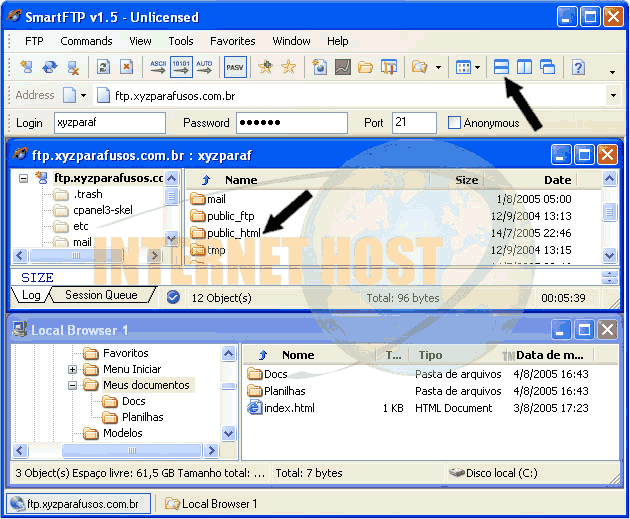
Se, depois que tiver tudo no lugar, você ainda estiver vendo a mensagem "Em construção..." no seu site, apague o arquivo "index.shtml" da pasta public_html, clicando com o botão direito do mouse em cima do nome do arquivo e escolhendo "Delete".
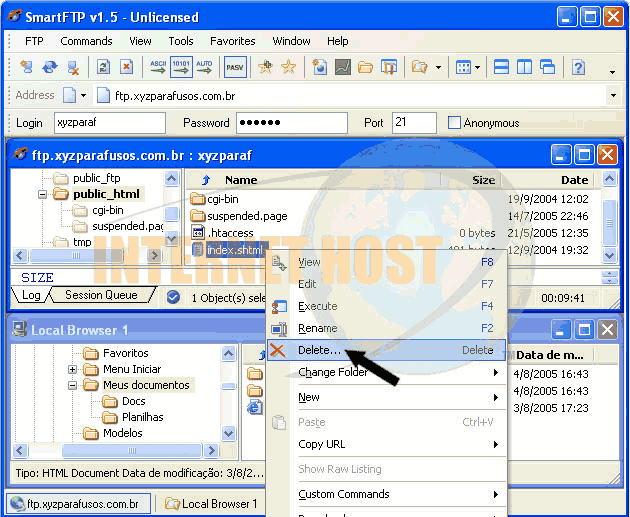
<< Voltar
__________________________
O conteúdo deste documento está registrado no Escritório de Direitos Autorais. Reprodução total ou parcial proibida.
 |